「Apple Watch Series 6」開封レビュー!キプロスグリーンソロループ

2020年9月18日より、アップルのスマートウォッチの新型モデルとなる「Apple Watch Series 6 (アップル・ウォッチ・シリーズ・シックス)」が発売されました。
「Apple Watch Series 6」は、従来のモデルよりも常時点灯ディスプレイの明るさが向上し、新しいS6 SiPチップの搭載で処理能力も高くなるなど、スペックが良くなっています。
そしてなんと言っても、新しく「血中酸素ウェルネスセンサー」を搭載し、血中酸素濃度を測れるようになったことが、最大の目玉機能となっています。
そんな「Apple Watch Series 6」なのですが、早速私も入手しました。
今回私が購入したモデルは、「Apple Watch Series 6 GPSモデル 44mm シルバー アルミニウムケースとキプロスグリーンソロループ」となります。
そんなわけで今回は、「Apple Watch Series 6」の開封レビューについて見ていきましょう。
「Apple Watch Series 6」開封レビュー
「Apple Watch Series 6」の開封

▲では早速、「Apple Watch Series 6」を開封していきます。
まず、箱の外観ですが、白色で横に長いシンプルできれいな箱となっています。
これは私が以前に購入した「Apple Watch Series 4」とほとんど同じで、大きな変更点はないようです。
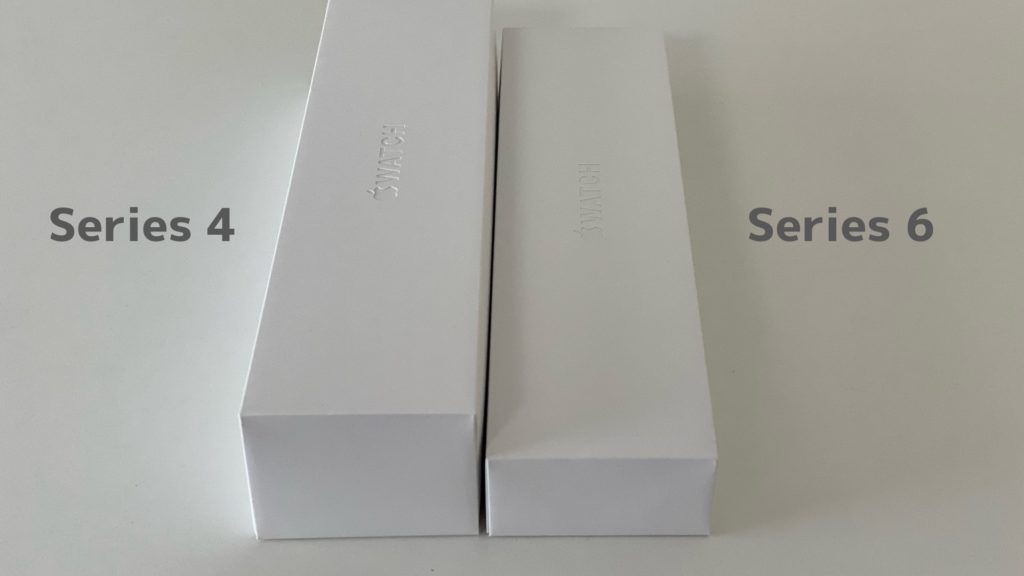
▲そう思ったのですが、実際に比べてみると「Series 4」よりも「Series 6」の方が箱が薄くなっていました。
▲「Apple Watch」の箱は、まずビニールを外して、裏面から開けていく仕様となっています。
「Apple Watch」の箱を開けると、中に「Apple Watch本体」の箱と、「Apple Watchのバンド」の箱の2つが入っています。
今回、私が購入したモデルは、「Apple Watch Series 6 GPSモデル 44mm シルバー アルミニウムケースとキプロスグリーンソロループ」となります。
▲まずは、「Apple Watch本体」の箱を開けていきます。
「Apple Watch本体」の箱を開けると、「Apple Watch本体」と、「充電ケーブル」、そして「マニュアル」の3つが入っています。
以前は「電源アダプター」も入っていたようですが、「Series 6」から廃止になったようです。
ちなみに、「充電ケーブル」はUSB-A端子となっていて、USB-Cではありませんでした。
▲こちらが、「Apple Watch Series 6」本体になります。
デザインとしては、Series 4、Series 5、SEと大きな違いはないようです。
▲背面には、「血中酸素濃度」を測定するための新しいセンサーが搭載されています。
▲続いては、「Apple Watchのバンド」の箱を開けていきます。
▲「Apple Watchのバンド」の箱にはバンド本体のみが入っています。
▲今回は、新しく登場した「ソロループ」というバンドのキプロスグリーンを買ってみました。
「ソロループ」は柔軟性が高く、よく伸びるのが特徴のようです。
「キプロスグリーンソロループ」の第一印象としては、想像していたよりもずっと緑色が強く、正直言うと「アップルのサイトで見た画像と違う」と思ってしまいました。
とは言っても、これはこれで良い色だと思います。
「Apple Watch Series 6」を装着
▲次は、「Apple Watch」の本体に、ソロループを装着していきます。
「ソロループ」は、基本的には他のバンドと同じように、Apple Watch本体の上部と下部にスライドして通すだけです。
▲「Apple Watch」のソロループは、留め金がないスッキリとしたデザインでいいと思います。
▲続いては、ソロループのApple Watchを腕に装着していきます。
リストバンドのようにシリコンを伸ばして装着するのですが、私の手が大きいためか、少し窮屈で通しにくいと感じてしまいました。
ですが、手を通ってしまえば手首はゆったりとした快適なつけ心地で、重さも通常のシリコンバンドよりも軽く感じました。
「ソロループ」を装着した状態でも、シリコンはよく伸びるので腕が窮屈に感じることはありません。
「Apple Watch Series 6」のセットアップ
▲「Apple Watch」の準備ができたので、次はiPhoneからセットアップを行なっていきます。
iPhoneから「Watch」のアプリを開いたら、「Apple Watchを設定」の「自分用に設定」を押してペアリングをしていきます。
以前から「Apple Watch」を使っていた方は、「バックアップから復元」を選択することで、引き継ぎを行うことができます。
「Apple Watch」に円のメモリが表示されたら、同期が完了するまで待ちます。
「Apple Watch Series 6」の常時点灯ディスプレイ
▲「Apple Watch」の同期が完了すると、「Apple Watch」を使用できるようになります。
実際に「Apple Watch Series 6」を使ってみた第一印象としては、「常時点灯がすごく便利」だと思いました。
「常時点灯」の機能は、「Series 5」から対応していたのですが、私は「Sereis 4」からの買い替えだったのでとても新鮮でした。
「常時点灯」とはいっても、一定時間が経つと少し画面が暗くなるのですが、それでも日中でも十分に明るく見やすいと思います。
以前の「Apple Watch」は時間を確認する度に腕を上げるのが地味に面倒でしたが、「Series 6」ではその作業はもう必要ないようです。
「Apple Watch Series 6」で血中酸素濃度を測る
▲次は、「Apple Watch Series 6」の目玉機能である「血中酸素濃度」の測定機能を試していきます。
「Apple Watch」で血中酸素濃度を測るためには、まずApple Watch本体のアプリ一覧から、「血中酸素濃度」のアプリを開きます。
▲アプリを開くと、「良い即定結果を得るために、以下のヒントを参照してください。」と表示されるので、「次へ」を選択します。
▲「次へ」を開くと、「Watchが手首の下の方に行きすぎないように、バンドを快適にきちんと手首に装着します。」と表示されるので、下へスクロールして「次へ」を選択します。
どうやら、「血中酸素濃度」の測定は手首の下すぎるとうまく測れないようです。
▲「次へ」を開くと、「Watchの文字盤を上に向け、動かさないようにします。テーブルの上に置くことをおすすめします。」と表示されるので、下へスクロールして「完了」を選択します。
▲「完了」を開くと、いよいよ血中酸素濃度を測ることができるので、準備ができたら「開始」を選択します。
「血中酸素濃度」を測る際は、テーブルの上で文字盤が上に来るように手首を置きます。
▲「開始」を押すと、15秒のカウントダウンが始まるので、動かさないようにじっとしておきます。
▲15秒が経過すると、すぐに血中酸素濃度の結果が表示されます。
「血中酸素濃度」は、100%に近いほどよく、93%以下になると正常より低い状態、90%以下になると「呼吸不全」の状態となるようです(参考: 酸素飽和度90%以下だと)。
もしも93%以下の数値が表示された場合は、すぐに病院で診てもらったほうがよさそうです。
以上が、「Apple Watch Series 6の開封レビュー」になります。
▼「Apple Watch Series 6」はこちら
最後に
今回は、『「Apple Watch Series 6」開封レビュー!キプロスグリーンソロループ』についてご紹介しました。
このように、「Apple Watch Series 6」は、常時点灯のディスプレイが明るくなり、新しく「血中酸素濃度」の測定にも対応しています。
「Apple Watch Series 4」から乗り換えた私の感想としては、最も良いと思ったのは「常時点灯」の機能で、文字盤が常に点灯しているだけで使い勝手は大きく変わるものだと思いました。
デザインに関しては「Series 4」からほとんど変わっていないので、そろそろ本体やベゼルを薄くするなどのデザインの変更があってもいいと思います。
「血中酸素濃度」はいつでも手軽に測定できるので、とても良い機能なのではないでしょうか。
「Series 6」は、新しい「S6 SiPチップ」を搭載することで処理能力が向上していますが、「Series 4」と比べて劇的な差は感じませんでした。
皆さんも、「Apple Watch Series 6」で快適なスマートウォッチライフを送ってみてはいかがでしょうか。
